
精品为您呈现,快乐和您分享!
收藏本站

类型:编程开发 语言:简体
大小:205.3M 更新时间:2022-01-19
推荐指数:
应用简介
ScientificToolworksUnderstand代码分析软件是一款支持多平台的代码分析软件。使用ScientificToolworksUnderstand这个代码分析软件可以让您根据不同的编译环境对代码进行整体编译。
Scientific Toolworks Understanding(代码分析软件)是一款支持多平台的代码分析软件。使用这款Scientific Toolworks Understanding(代码分析软件)可以让您根据不同的编译环境对代码进行整体编译。
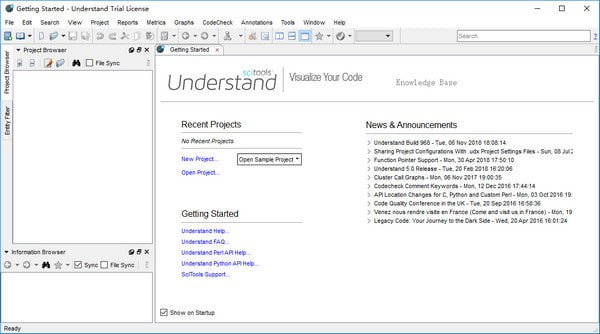
软件特点
1. 支持多种语言:Ada、C、C++、C#、Java、FORTRAN、Delphi、Jovial、PL/M。还支持混合语言项目。
2. 多平台:Windows/Linux/Solaris/HP-UX/IRIX/MAC OS X
3、代码语法高亮、代码折叠、交叉跳转、书签等基本阅读功能。
4. 能够分析整个项目的架构和指标并输出报告。
5. 可以为代码生成多种图(蝴蝶图、调用图、调用图、控制流图、UML类图等)。点击图中的节点即可跳转到对应的源码位置。
6.提供Perl API,方便扩展。所有绘图均使用Perl插件实现,直接读取分析的数据库进行绘图。
7. 内置目录和文件比较器。
8.支持项目快照,可以与自己的TrackBack集成,监控项目变更。
搜索功能
1、在左侧项目结构中搜索:在这个搜索中,可以快速搜索到想要查看的类,快捷键,在左侧项目结构窗口中点击鼠标,然后按command+F键即可显示搜索框,如下所示。在框中输入所需的类别,然后按Enter。
2、搜索类中的方法:将鼠标定位在右侧代码中,点击command+F,会弹出搜索框,输入方法后回车。
3、文件中搜索:即全局搜索,快捷键F5或者到上方菜单栏的搜索栏进行搜索,输入你想要的类或者方法,回车进行搜索,所有用到的地方都会列出来以下。
4、实体类搜索:软件菜单栏搜索最后一项——Find Entity,点击输入要查找的实体类,回车即可搜索。
查看分类
1.Butterfly:如果两个实体之间存在关系,则显示两个实体之间的主叫关系和被叫关系;下图是Activity中某个方法的关系图。
2.Calls:显示从您选择的方法开始的整个调用链。
3.Called By:显示该实体被哪个代码调用。该结构图是从下往上或从右往左看的。
4.呼叫关系/被叫关系:显示两个实体之间的主叫和被叫关系。操作方法:先右键单击第一个要选择的实体,然后单击另一个要选择的实体。如果选择错误,可以再次点击其他正确的,然后点击确定。
5.包含:显示实体中的层次图,也可以是文件。连接线读作“x 包含y”。
6.Extended By:显示该类继承自哪些类。
7.Extends:显示这个类继承自哪个类。
导入项目
导入工程有两种方法,一种是点击菜单栏的File-New-Project,另一种是点击下面界面中间的New Project
点击后,您将进入以下界面。您可以将项目名称更改为您要导入的项目的名称,以便以后查找。您可以直接导入您正在开发的项目。代码更改后,项目将自动更新。方便您快速开发,不需要每次都导入。
更改名称后,点击下一步,进入如下界面。该界面允许您选择要导入的项目中包含哪些语言。请注意,C/C++ 背后有两种模式。下面有评论。 Strict模式包括Object-C和Object-C++,还有Web注解,大家自己看一下,这里就不解释了。
然后点击下一步,进入如下界面:
在此界面中,点击上面的“添加目录”,即添加要导入的项目的路径。点击后,会弹出如下界面。奇怪的是,弹出的界面会被上面的界面挡住。这时候就需要移开这个界面,就会出现如下界面:
单击后面的三点按钮,选择要加入的项目文件夹。这里不需要打开文件夹,直接点击文件夹,点击打开按钮即可:
此时只需点击确定即可,界面会跳转到如下界面:
此时有两个选择,一是立即分析代码,二是选择配置。对于我们来说,我们只需要默认,然后点击确定按钮即可。此时,软件开始分析代码。分析完成后会出现如下界面:
您的项目结构将显示在左侧,项目名称将显示在中间。此时可以操作左侧项目查看相关代码,如下图:
如何快速定位这么多的类和方法,那就必须要搜索了。该软件针对不同的地点、不同的属性有不同的搜索方式。下面介绍一下搜索功能。
热门攻略
热门资讯